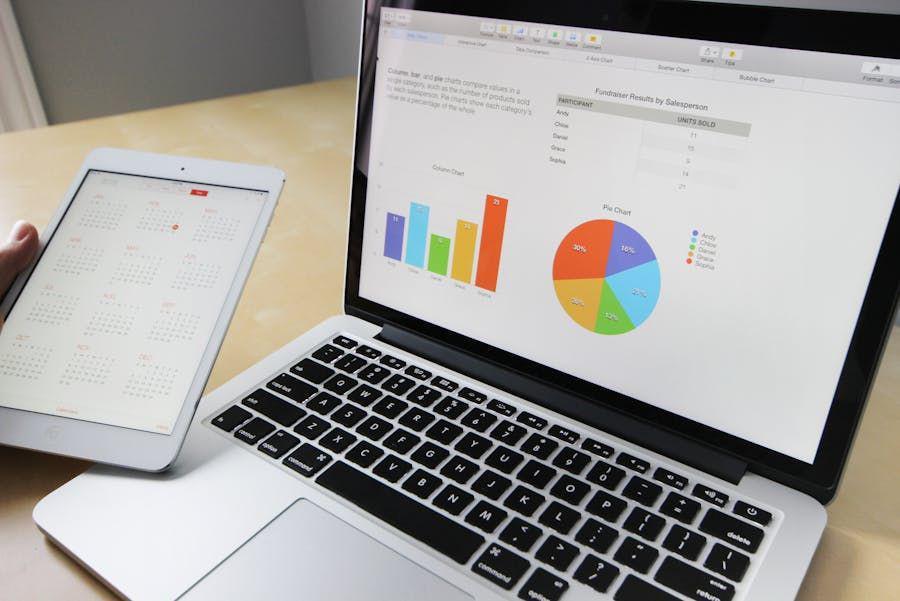Bagannya sudah dimasukkan, tetapi keterangannya belum ada. Lantas, bagaimana cara menambahkan teks dalam bagan tersebut? Untuk melakukannya, perhatikan jendela kecil yang muncul saat mengeklik bagan. Jendela tersebut terhubung pada bagan yang memungkinkanmu mengedit teks.
- Siapkan dokumen yang sudah ada bagan
- Klik bagan hingga dikelilingi garis tepi dan muncul jendela kecil
- Pada jendela kecil, masukkan teks yang dikehendaki, lalu atur sesuai struktur. Kamu dapat mengubah strukturnya menggunakan tombol 'Tab'. Umumnya, semakin teks menjorok, makin rendah pula posisinya dalam hierarki
- Jika sudah selesai, klik di mana saja selain pada bagan.
Setelah langkah keempat, teks pun otomatis tersisip pada bagannya. Kamu dapat menambahkan boks atau menguranginya dengan menyesuaikan teks di jendela kecil tersebut.
Nah, jika ingin mengubah warna atau desainnya, lakukan langkah berikut:
- Klik bagan yang ingin diganti warna atau desainnya
- Cek menu pada bagian atas dan klik 'SmartArt Design'. Opsi ini hanya muncul ketika bagan diaktifkan atau diklik
- Pilih desain baru atau klik bagian 'Change Colors' untuk menyesuaikan warnanya.
Cara membuat bagan di Word sangat sederhana, kan? Siap cetak atau difungsikan ke dokumen lainnya, deh.